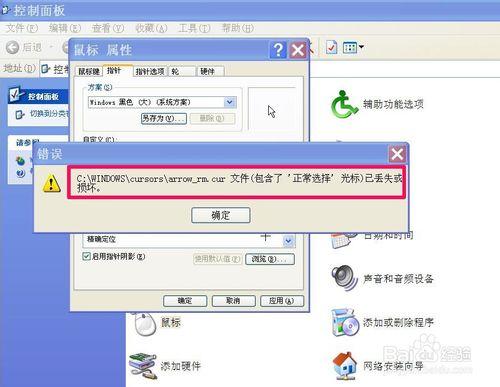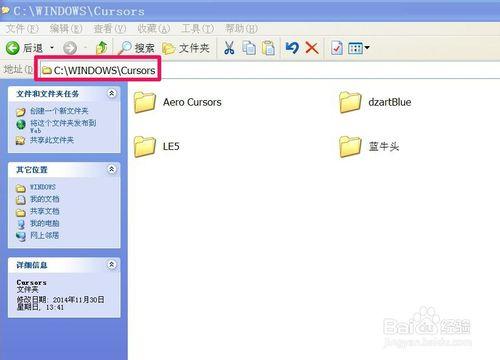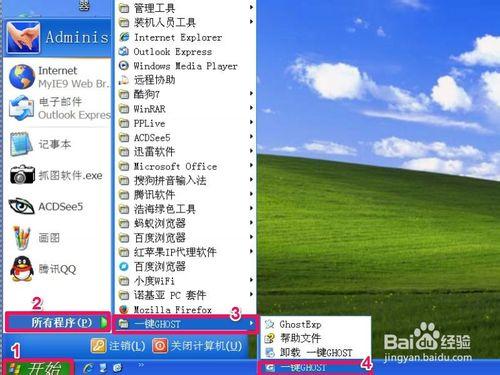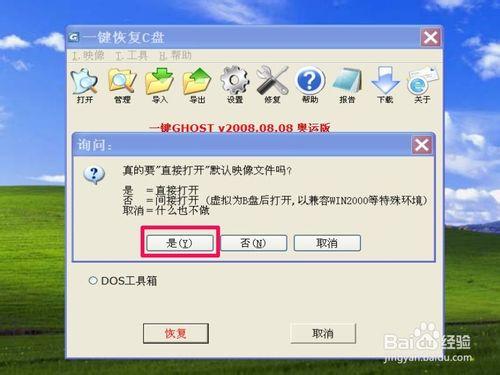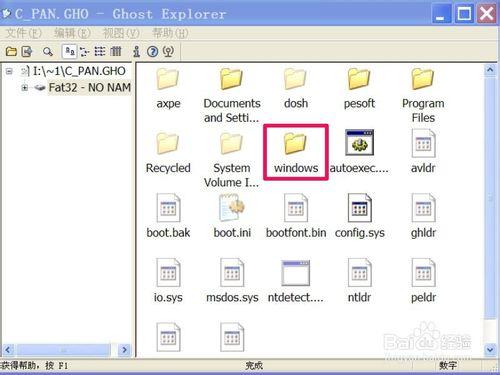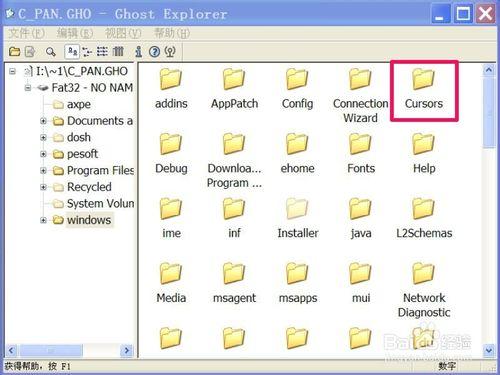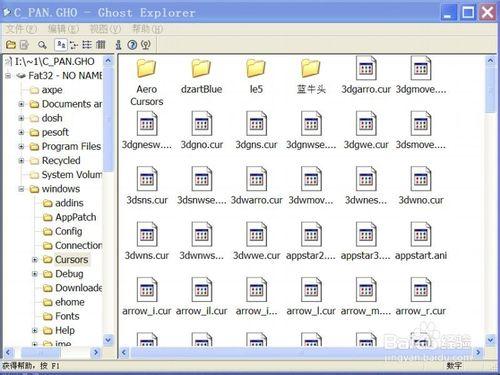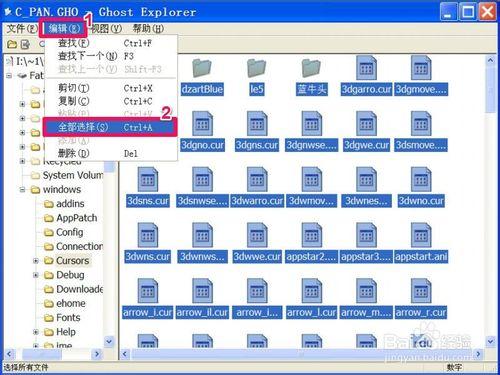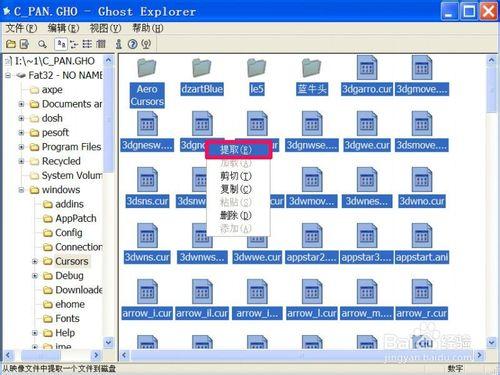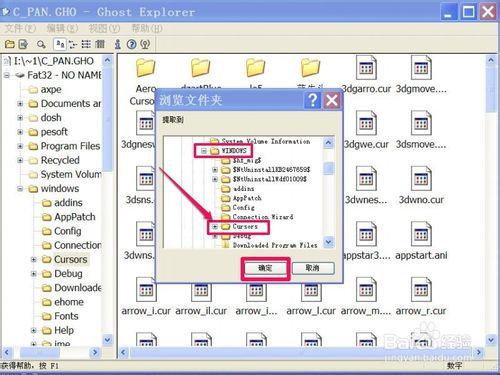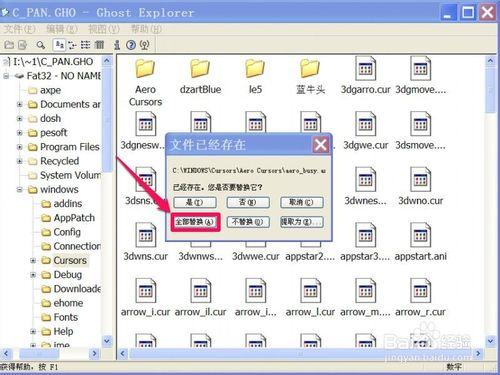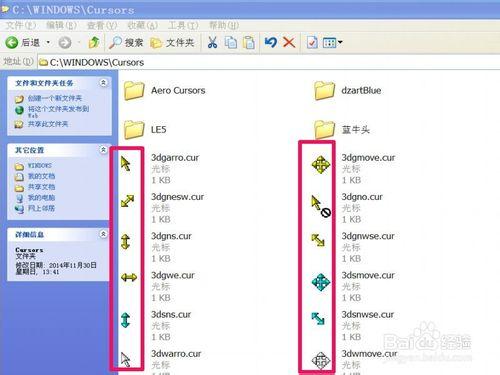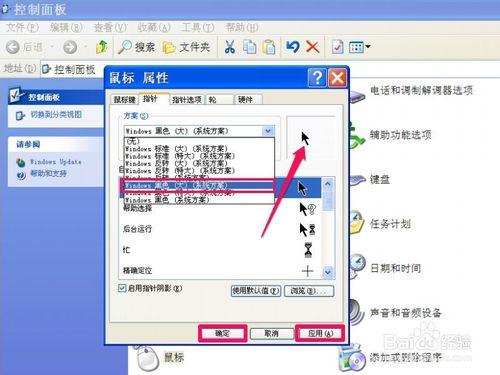系統鼠標光標都是白色的,在白色頁面上看起來就很費勁,我想把鼠標光標換成黑色的,於是進入控制面板的鼠標功能項,想把鼠標光標換成黑色的時,彈出窗口說“光標文件已丟失或損壞”的提示。裡面所有的樣式都換不了,這可怎辦啊?
我按窗口的提示信息,找到此路徑下的文件夾,發現只有四個文件夾,因為以前沒有來過,所以不太瞭解少了什麼。
因為我有一鍵備份系統映像,我打開這個系統映像備份,看看原來是什麼樣子,打開一看,原來裡面除了四個文件夾外,還有一百多個文件,也就是說,現在光標文件夾中除了那四個文件夾外,其它的光標文都丟失了,於是把備份映像中的光標文件提取出來覆蓋在現在的文件夾下,這個問題就解決了,下面是執行步驟。
工具/原料
電腦
備份映像系統
方法/步驟
恢復丟失光標文件的步驟;
1,此恢復方法是從備份的映像文件夾中提取,前提是,必須進行了映像文件備份,首先在“開始”菜單中,選擇“所有程序”,然後找到“一鍵Ghost”,雙擊啟動主程序。
2,進入程序主界面後,要等上一二秒左右,讓程序自動搜索系統中的備份的映像文件,搜到後,點擊最左側的“打開”圖標,進入映像文件。
3,彈出窗口,提示“是直接打開,還是間接打開”,按“是”即可。
4,在映像瀏覽器窗口,就可以看到備份的系統文件,選擇“Windows”這個文件夾,因為光標文件在這個文件夾下。
5,在下一個窗口,找到Cursors文件夾,這個就是光標文件夾,雙擊打開。
6,進入光標文件夾,裡面除了四個文件夾外,還有一百八十多個光標文件。
7,要把它們全部複製出來,然後覆蓋到系統的光標文件夾,方法,在主菜單中,選擇“編輯”下的“全部選擇”。
8,然後在被選擇的文件上用鼠標右鍵,在打開的右鍵菜單中選擇“提取”這一項,要把它們提取出來。
9,會打開一個瀏覽文件夾框,從中找到C:\Windows\Cursors這個文件夾,按“確定”即可。
10,因為裡面還有四個文件夾,會彈出覆蓋提示框,選擇“全部覆蓋”即可。
11,到C:\Windows\Cursors這個文件夾裡,看看是否複製成功?確實已經複製過來了。
12,這時,就可以再去更換鼠標光標了,路徑:開始->控制面板->鼠標->指針->方案,換完後,按“應用”,再按“確定”,更換成功。
注意事項
這個方法必須先進行了備份才可以,如果無備份,可以到網上下載一個映像文件,用映像瀏覽器,打開這個映像提取出來,方法與上面過程是一樣的。